Excel: cara menggunakan vlookup untuk mengembalikan ya atau tidak
Anda bisa menggunakan rumus VLOOKUP berikut di Excel untuk mencoba menemukan nilai tertentu dalam rentang dan mengembalikan “Ya” atau “Tidak” untuk menunjukkan apakah nilai tertentu ada dalam rentang tersebut atau tidak:
=IF(ISNA(VLOOKUP( D2 , $A$2:$A$11 ,1,FALSE)), "No", "Yes")
Rumus khusus ini mencoba mencari nilai spesifik di sel D2 dalam rentang A2:A11 dan mengembalikan “Ya” atau “Tidak” untuk menunjukkan apakah nilai spesifik ada dalam rentang pencarian atau tidak.
Contoh berikut menunjukkan cara menggunakan rumus ini dalam praktik.
Contoh: Gunakan VLOOKUP untuk mengembalikan Ya atau Tidak di Excel
Katakanlah kita memiliki daftar tim di kolom A di Excel dan daftar tim favorit seseorang lainnya di kolom D:
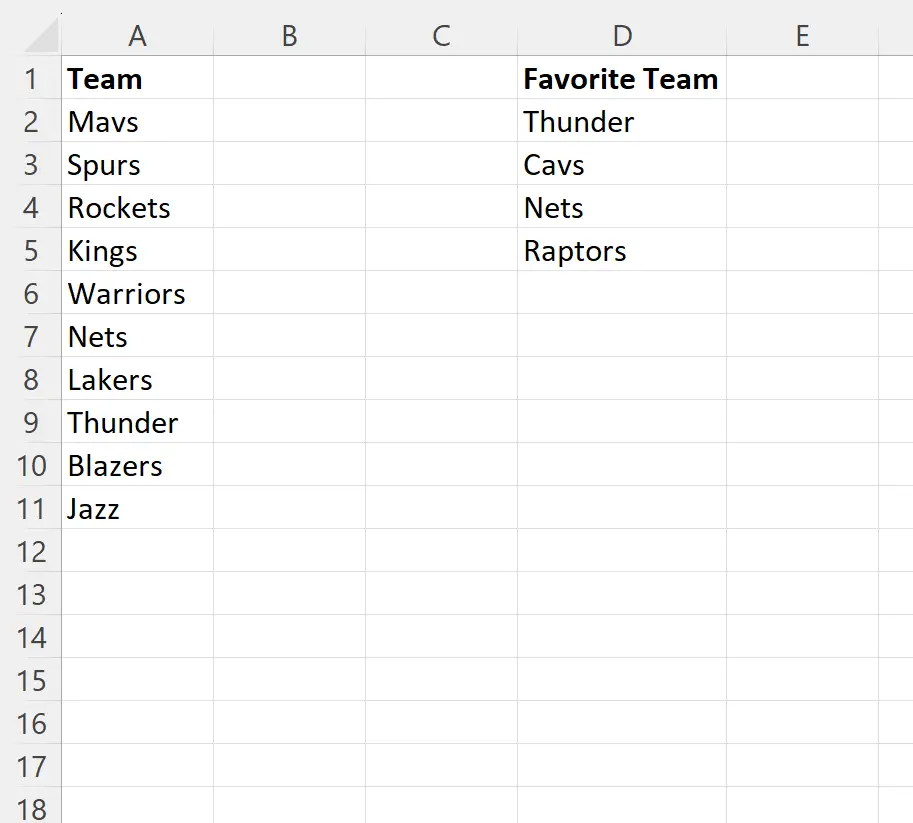
Misalkan kita ingin memeriksa apakah setiap tim dalam daftar tim favorit ada di daftar tim yang lebih besar.
Untuk melakukannya, kita bisa mengetikkan rumus berikut di sel E2 :
=IF(ISNA(VLOOKUP( D2 , $A$2:$A$11 ,1,FALSE)), "No", "Yes")
Kita kemudian dapat mengklik dan menyeret rumus ini ke setiap sel yang tersisa di kolom E:
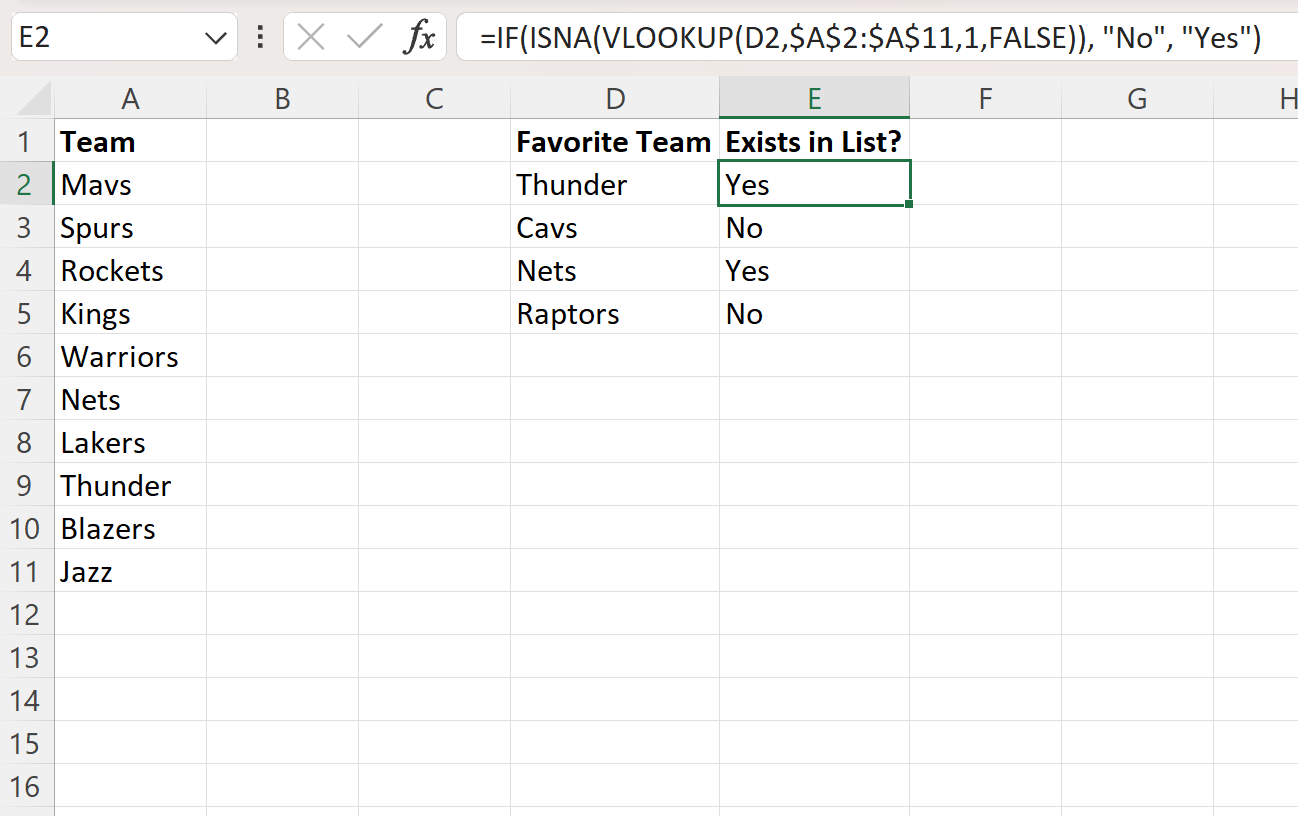
Kolom E menampilkan “Ya” atau “Tidak” untuk menunjukkan apakah setiap tim di kolom Tim Favorit ada di kolom A atau tidak.
Misalnya:
- Guntur ada di kolom Tim, sehingga rumus VLOOKUP mengembalikan Yes .
- Cavs tidak ada di kolom Tim, sehingga rumus VLOOKUP mengembalikan No.
Dan seterusnya.
Bagaimana cara kerja rumus ini?
Ingat rumus yang kita gunakan untuk mencari nama tim di sel D2 dalam rentang A2:A11:
=IF(ISNA(VLOOKUP( D2 , $A$2:$A$11 ,1,FALSE)), "No", "Yes")
Begini cara kerja rumus ini:
Pertama, kita menggunakan VLOOKUP untuk mencoba menemukan nilai di sel D2 (“Thunder”) dalam rentang A2:A11 .
Ini akan mengembalikan Thunder atau #N/A .
Selanjutnya, kita menggunakan fungsi ISNA untuk memeriksa apakah VLOOKUP mengembalikan #N/A atau tidak.
Ini akan mengembalikan TRUE atau FALSE .
Terakhir, kita menggunakan fungsi IF untuk mengembalikan “Tidak” jika fungsi ISNA bernilai TRUE atau mengembalikan “Ya” jika fungsi ISNA bernilai FALSE .
Sumber daya tambahan
Tutorial berikut menjelaskan cara melakukan operasi umum lainnya di Excel:
Excel: Gunakan VLOOKUP untuk mengembalikan spasi kosong, bukan #N/A
Excel: Gunakan VLOOKUP untuk menemukan nilai di antara rentang tersebut
Excel: Gunakan VLOOKUP untuk mengembalikan nilai terakhir yang cocok